I dag er Blu-ray-plater fortsatt populære og fortsatt det beste valget for video og lyd av høy kvalitet. Vi kan imidlertid ikke ignorere det faktum at noen plattformer ikke støtter platene. Med det kan det hende at noen brukere ikke kan spille av innholdet, noe som kan føre til misnøye. Hvis du vil spille av videoen din på forskjellige plattformer eller sikkerhetskopiere filer, er den beste løsningen å rippe Blu-ray-en din. Med det kan du transformere innholdet til ønsket format. I denne artikkelen vil vi introdusere forskjellige Blu-ray-rippingsprogramvarer du kan bruke for å rippe Blu-ray-en din effektivt. Vi vil også fremheve deres enkle beskrivelse, funksjoner, fordeler og ulemper. Derfor, for å oppdage alle de beste gratis Blu-ray-rippere, les dette innlegget umiddelbart.
Del 1. Sammenligning av den beste gratis Blu-ray-rippingsprogramvaren
For å gi deg mer innsikt i de beste Blu-ray-ripperne, sjekk sammenligningstabellen nedenfor.
- Programvare
- Tipard Blu-ray-konverter
- Lag MKV
- Håndbrekk
- VLC
- Leawo Blu-ray Ripper
- KloneBD
- Video Solo BD-DVD Ripper
| Tilleggsfunksjon | Brukergrensesnitt | Batchbehandling | Ripping Speed | Støttede formater |
| Blu-ray-ripping DVD-ripping Videoredigering | Omfattende | Ja | Rask | MP4, FLV, WMV, MOV, AVI, MKV, osv. |
| Lager MKV | Omfattende | Nei | Rask | MKV |
| Ripping Konvertering | Omfattende | Ja | Standard | MP4, MKV og WebM |
| Videoavspilling Videoredigering | Omfattende | Nei | Langsom | MP4, AVI og MKV |
| Blu-ray- og DVD-ripping | Omfattende | Ja | Rask | MOV, M4V, MKV, MP4, osv. |
| Blu-ray-kloning | Omfattende | Ja | Rask | MKV og MP4 |
| DVD-ripping Videoredigering | Omfattende | Ja | Rask | MP4, MOV, AVI, MKV, osv. |
Del 2. Topp 7 gratis Blu-ray-rippingsprogramvare for Windows og Mac
Kom til denne delen og oppdag alle de beste gratis Blu-ray-ripperne du kan bruke på Windows- og Mac-datamaskinene dine.
1. Tipard Blu-ray Converter
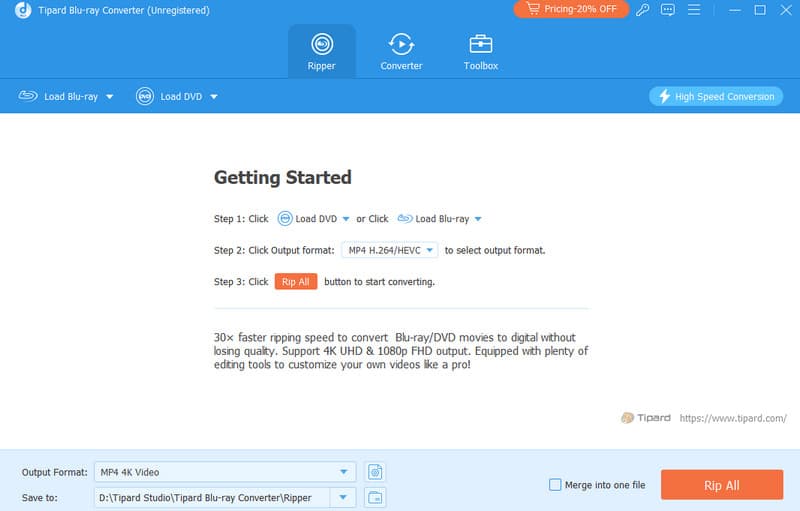
Støttet OS: Windows og Mac
Funksjoner:
• Konverter og ripp Blu-ray 30 ganger raskere.
• Den kan støtte ulike digitale formater.
• Den kan rippe Blu-ray-er til 4K.
• Programvaren kan tilby grunnleggende redigeringsfunksjoner for å forbedre filen.
Tipard Blu-ray-konverter er en av de kraftigste Blu-ray-rippingsprogramvarene du kan stole på for å rippe Blu-ray-en din effektivt på Mac og Windows. Den kan også tilby eksplisitte instruksjoner, et enkelt brukergrensesnitt og perfekt kvalitet for en bedre seeropplevelse. Det vi liker her er at den kan gi deg en rask Blu-ray-rippingsprosedyre. Med det kan du få ønsket resultat uten å bruke mye tid. I tillegg kan du også bruke dette programmet til å rippe krypterte Blu-ray-er. Til slutt kan du oppskalere videoen din til 4K-oppløsning, noe som gir deg høyest mulig kvalitet. Derfor, hvis du leter etter en utmerket gratis Blu-ray-ripper på Mac og Windows, bruk Tipard Blu-ray Converter.

PRØV DEN GRATIS For Windows 7 eller nyere
 Sikker nedlasting
Sikker nedlasting
PRØV DEN GRATIS For Mac OS X 10.13 eller nyere
 Sikker nedlasting
Sikker nedlasting- Fordeler
- Den intuitive utformingen lar brukerne navigere i alle nødvendige funksjoner.
- Programmet kan rippe Blu-ray uten tap.
- Det er gratis å få tilgang til.
- Ulemper
- De avanserte funksjonene er tilgjengelige i premiumversjonen.
2. LagMKV
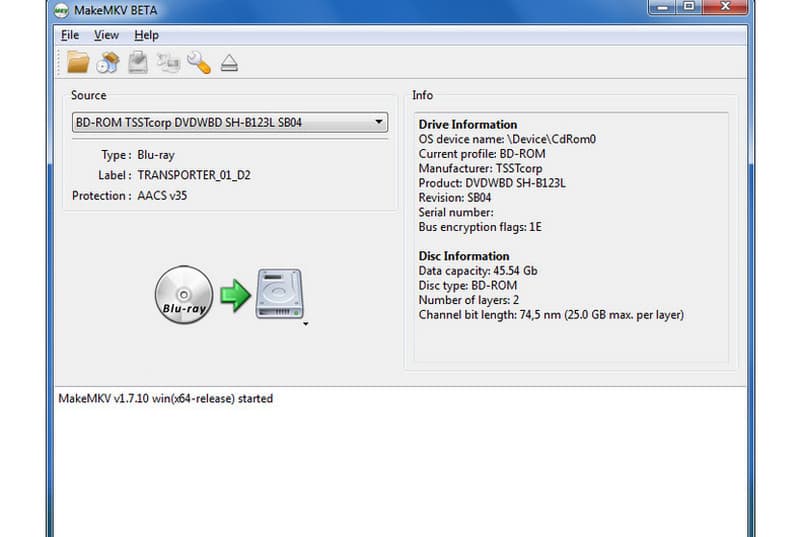
Støttet OSWindows, Linux og Mac
Funksjoner:
• Lag MKV fra Blu-ray.
• Tilby god kvalitet.
• Den kan rippe krypterte Blu-ray-plater.
Den neste gratis Blu-ray-ripperen du kan bruke er Lag MKVDenne programvaren kan gi en enkel løsning for å rippe Blu-ray-plater. I tillegg er verktøyets layout enkel å forstå, slik at du kan få ønsket resultat på bare noen få øyeblikk. I tillegg er programmet tilgjengelig på forskjellige plattformer, spesielt på Mac, Windows og Linux.
- Fordeler
- Programvaren har et enkelt design som gjør det enklere å rippe Blu-ray.
- Programmet er gratis.
- Ulemper
- Den støtter bare MKV-formatet.
- Resultatet inneholder en stor filstørrelse.
3. Håndbrems
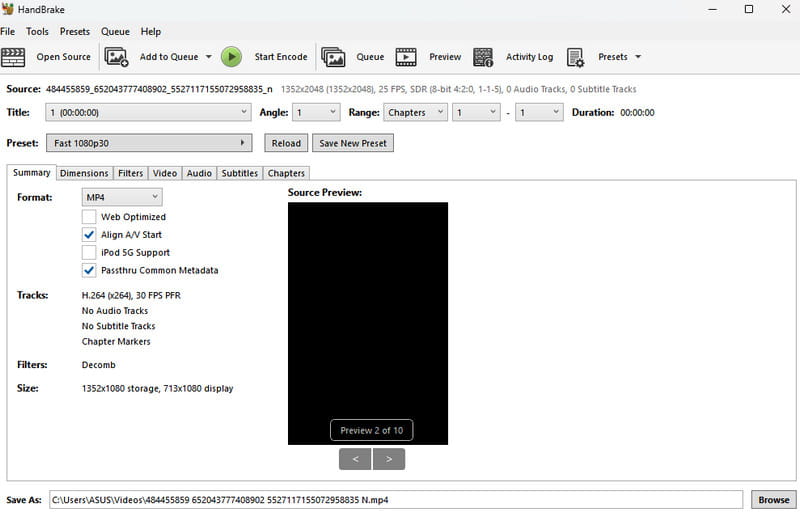
Støttet OS: Windows og Mac
Funksjoner:
• Konverter Blu-ray til diverse digitale formater.
• Den kan tilpasse utdatafilen.
• Den gir en ultrarask Blu-ray-rippingsprosess.
Håndbrekk er en annen programvare med åpen kildekode for videokoding som du kan få tilgang til på datamaskinen din. Med den enkle konverteringsfunksjonen kan du konvertere Blu-ray-en din til forskjellige formater, for eksempel MP4, MKV og WebM. I tillegg støtter den avanserte innstillinger, slik at du kan redigere video og lyd, legge til undertekster og tilpasse forskjellige parametere. Den lar deg også justere videobithastighet, kodek, oppløsning og mer.
- Fordeler
- Programmet er enkelt å få tilgang til.
- Den kan rippe Blu-ray med en enkel prosedyre.
- Programvaren kan tilby flere redigeringsfunksjoner for å forbedre videoinnholdet.
- Ulemper
- Brukergrensesnittet er ikke tiltalende nok.
- Den kan bare støtte noen få utdataformater.
- Den kan ikke håndtere krypterte Blu-ray-plater.
4. VLC
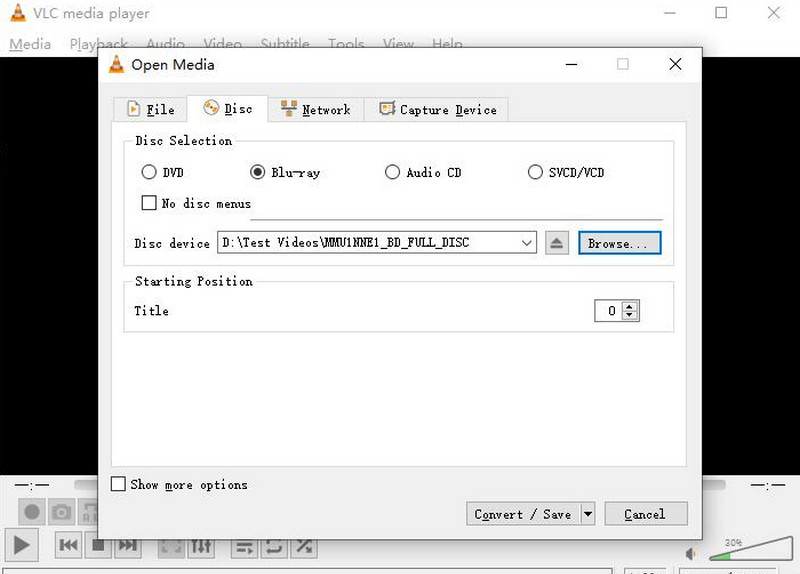
Støttet OS: Windows og Mac
Funksjoner:
• Ripp Blu-ray til andre formater problemfritt.
• Den kan tilby et helhetlig design.
• Noen grunnleggende redigeringsfunksjoner er tilgjengelige.
VLC er ikke bare en multimediaspiller. Den kan også være din foretrukne ripper for å rippe Blu-ray-er effektivt. I tillegg kan du bruke diverse funksjoner for å forbedre videoen din før du lagrer den på datamaskinen. I tillegg er programmets layout forståelig, slik at du kan bruke alle nødvendige funksjoner effektivt og problemfritt. I tillegg kan du, i tillegg til DVD-er, også rippe DVDer på VLC, noe som gjør det enda mer bemerkelsesverdig.
- Fordeler
- Programmet kan gi deg et enkelt design for en mer uanstrengt rippeprosess.
- Programvaren er gratis å bruke.
- Ulemper
- Rippeprosessen er tidkrevende.
- Den støtter ikke krypterte Blu-ray-plater.
- Brukergrensesnittet ser utdatert ut.
5. Leawo Blu-ray Ripper
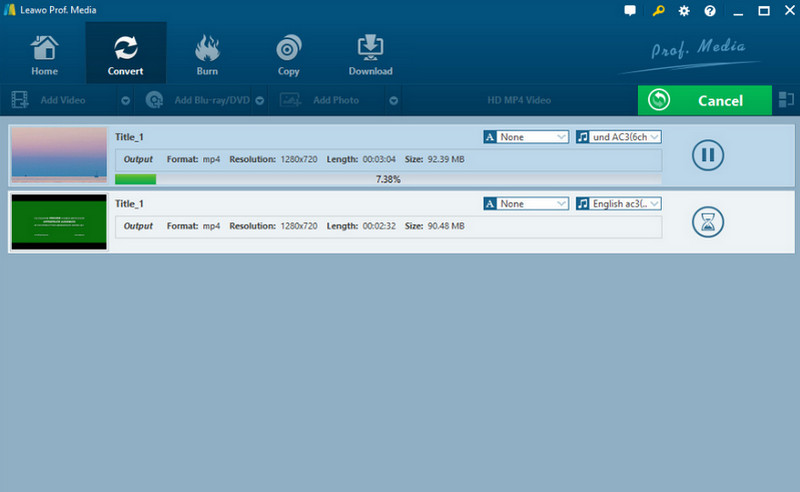
Støttet OS: Windows og Mac
Funksjoner:
• Ripp Blu-ray til Blu-ray-mappe, ISO og digitale formater.
• Den kan fjerne kopibeskyttede Blu-ray-plater.
• Programvaren kan tilby ulike redigeringsfunksjoner.
Det neste på listen vår er Leawo Blu-ray RipperDenne ripperen kan gi deg et omfattende grensesnitt og utmerket videokvalitet. Du kan også bruke noen redigeringsfunksjoner for å lage en bedre versjon av Blu-ray-innholdet ditt. Med det i tankene er det best å laste ned denne Blu-ray-ripperen for å få tilgang til de generelle funksjonene.
- Fordeler
- Det er enkelt å navigere i alle funksjonene.
- Den kan tilby en forhåndsvisningsseksjon.
- Det kan forbedre innholdet ved hjelp av ulike redigeringsfunksjoner.
- Ulemper
- Programmet er ressurskrevende.
- Noen ganger fungerer ikke programmet bra.
6. CloneBD
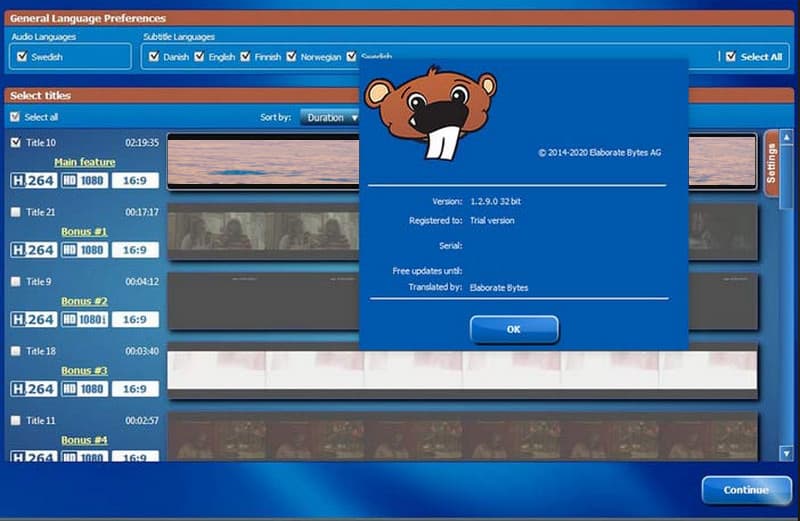
Støttet OS: Windows og Mac
Funksjoner:
• Kopier Blu-ray til ISO og Blu-ray-mappe.
• Konverter Blu-ray til diverse digitale formater.
• Den støtter Blu-ray-plater/mapper/ISO-inndata.
For ikke-profesjonelle brukere er den anbefalte Blu-ray-ripperen å få tilgang til KloneBDDu kan også bruke forhåndsvisningsfunksjonen for å se mulige resultater fra Blu-ray-en din. I tillegg kan den konvertere Blu-ray til både MKV- og MP4-formater.
- Fordeler
- Det kan gi deg en enkel rippeprosess.
- Verktøyets brukergrensesnitt er perfekt for nybegynnere.
- Ulemper
- Den støtter ikke krypterte Blu-ray-plater.
- Den støtter bare MKV- og MP4-formatene.
7. Video Solo BD-DVD Ripper
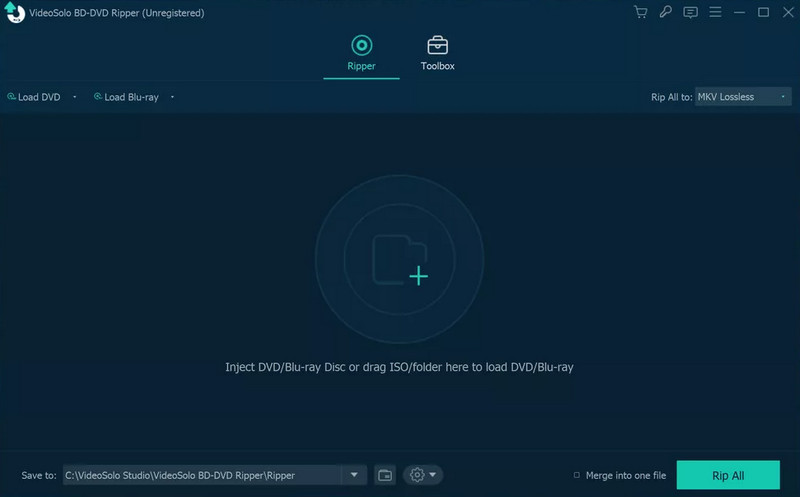
Støttet OS: Windows og Mac
Funksjoner:
• Rippe Blu-ray til diverse digitale formater.
• Den kan tilby resultater av høy kvalitet.
• Den støtter DVD-ripping.
Hvis du fortsatt leter etter en gratis Blu-ray-ripper, er det best å få tilgang til Video Solo BD-DVD RipperDet som gjør den pålitelig er at den kan håndtere krypterte Blu-ray-plater. Den er også enkel å bruke og kan håndtere en rekke digitale videoformater.
- Fordeler
- Med sin enkelhet kan ulike brukere betjene programmet.
- Det kan gi brukerne ulike redigeringsfunksjoner for å forbedre filen.
- Programmet har en rask rippeprosess.
- Ulemper
- Det er dyrt å bruke premiumversjonen.
Del 3. Hvordan rippe Blu-ray gratis
For å rippe Blu-ray-en til ditt foretrukne videoformat, se de detaljerte instruksjonene nedenfor.
Trinn 1Få tilgang til Blu-ray Ripper
For det første trinnet, bruk nedlasting knappene nedenfor for å få tilgang til Tipard Blu-ray-konverter.

PRØV DEN GRATIS For Windows 7 eller nyere
 Sikker nedlasting
Sikker nedlasting
PRØV DEN GRATIS For Mac OS X 10.13 eller nyere
 Sikker nedlasting
Sikker nedlastingSteg 2Last ned Blu-ray
Fra det øverste grensesnittet klikker du på Ripper funksjonen. Trykk deretter på Last ned Blu-ray alternativ for å legge til Blu-ray-filen du vil rippe.
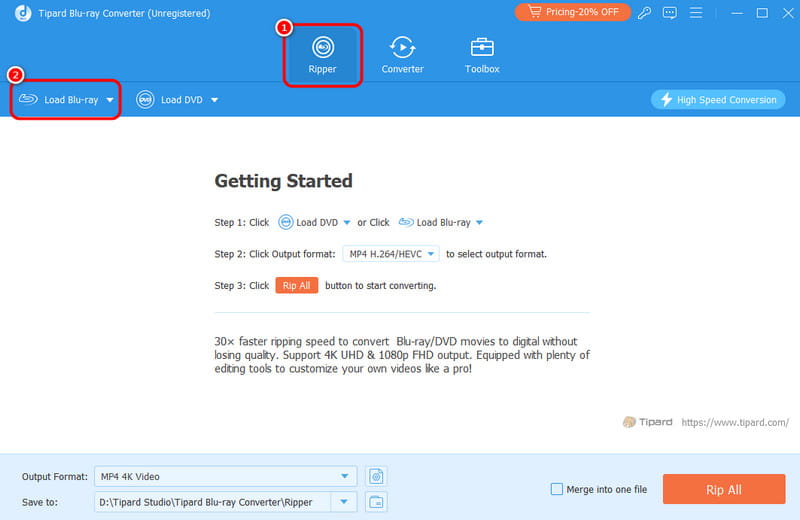
Trinn 3Velg Utdataformat
Fortsett til Utgående format seksjonen og velg ønsket videoutgangsformat. Du kan også velge ønsket videokvalitet.
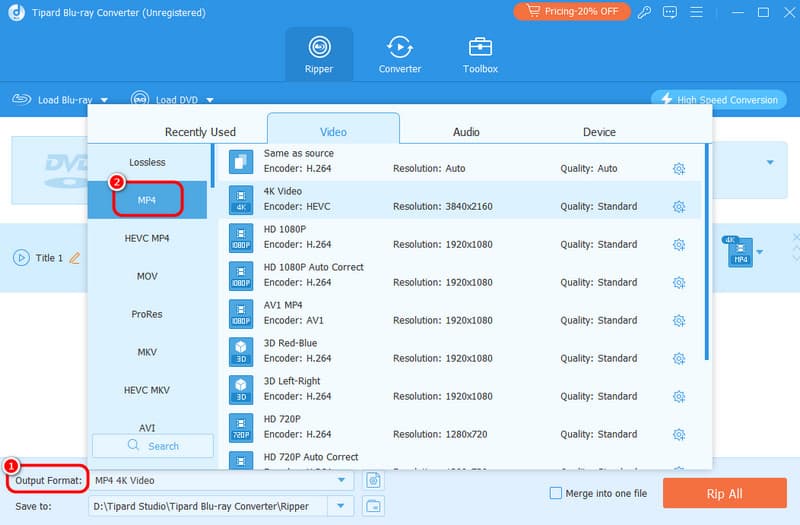
Trinn 4Begynn å rippe
Gå til Lagre til alternativet for å angi målmappen. Merk deretter av for Ripp alle -knappen for å begynne å rippe Blu-ray-en. Etter prosessen kan du allerede ha den rippede filen.
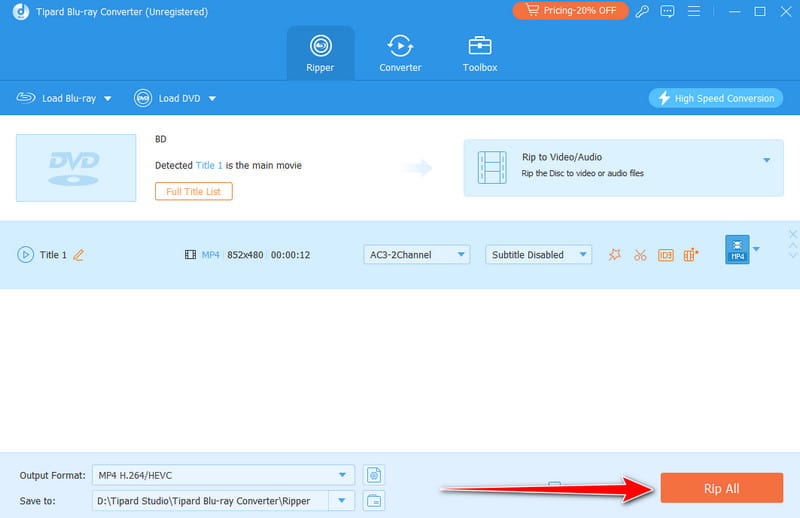
Ser etter beste gratis Blu-ray-rippingsprogramvareDa kan dette være artikkelen du bør gå til for å få all informasjonen du trenger. I tillegg, hvis du vil rippe Blu-ray-en din med den beste ripperen som kan tilby flere funksjoner, bruk den. Tipard Blu-ray-konverterBortsett fra å rippe Blu-ray-en vår, kan du også justere filen din basert på dine behov, noe som gjør den til en kraftig ripper og redigerer.
Fullfunksjons multimediaspiller for å spille av Blu-ray, DVD, 4K UHD og andre video-/lydfiler.




